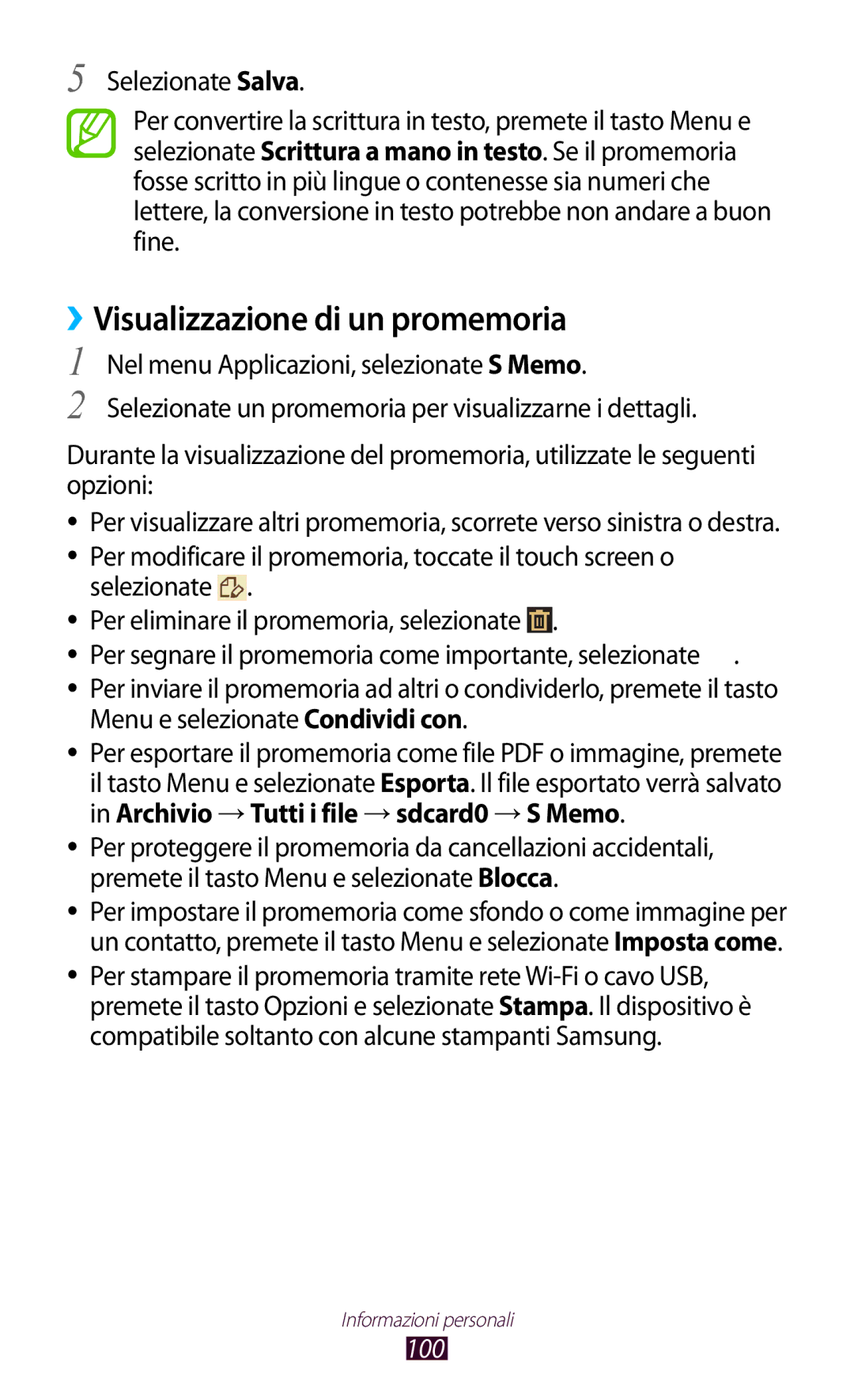Manuale dellutente
Come utilizzare questo manuale
Leggere con attenzione
Conservate questo manuale come riferimento futuro
Icone informative
Copyright
Marchi commerciali
Come utilizzare questo manuale
Sommario
103
116
164
Assemblaggio
Contenuto della confezione
Componenti del dispositivo
››Vista anteriore
Numero Funzione
Microfono
››Vista posteriore
Tasti
Inserimento della scheda SIM o Usim e della batteria
Assemblaggio
Caricamento della batteria
››Caricamento tramite caricabatteria
Icone batteria in carica
Carica
››Caricamento tramite cavo dati per computer
››Ottimizzazione del consumo della batteria
Attivate la modalità Risparmio energetico
Riducete la luminosità dello schermo
Inserimento di una scheda di memoria
››Rimozione di una scheda di memoria
››Formattazione di una scheda di memoria
Operazioni preliminari
Utilizzo del touch screen
Toccare
Tenere premuto
Trascinare
Toccare due volte
Uso dei movimenti
Muovere velocemente
Avvicinate due dita
Posizionate due dita a distanza, quindi riavvicinatele
Tenere vicino allorecchio
Inclinare
Eseguire la panoramica per sfogliare
Eseguire la panoramica per spostarsi
Scuotere
Passare la mano
Capovolgere
Toccare con il palmo
Blocco o sblocco del touch screen e dei tasti
Ruotare
Informazioni sulla schermata Home
››Icone
››Utilizzo del pannello delle notifiche
››Modifica della modalità Schermata Home
››Spostamento di un elemento sulla schermata Home
››Aggiunta o rimozione di un pannello dalla schermata Home
Tenete premuto un elemento, quindi trascinatelo nel cestino
››Utilizzo dei widget
Aggiunta di un widget alla schermata Home
Accesso alle applicazioni
››Organizzazione delle applicazioni
Schermo →Rotazione automatica
Pictures →Screenshots
Disinstalla
››Disinstallazione di unapplicazione
››Download di unapplicazione
Avvio di più applicazioni
››Accesso alle applicazioni utilizzate di recente
››Gestione attività
Impostazioni →Schermo →Finestra multipla
Avvio delle applicazioni Multischermo
Al termine, selezionate Fatto
››Regolazione del volume del dispositivo
Personalizzazione del dispositivo
››Modifica della lingua
››Modifica della suoneria di chiamata
››Modifica dei caratteri di testo
››Regolazione della luminosità dello schermo
→ Sfondo →Schermata Home
Selezionate una cartella immagini →unimmagine
››Blocco del dispositivo
Nel menu Applicazioni, selezionate Impostazioni →
Impostazione di un segno di sblocco
Conferma
Schermata di blocco →Blocco schermo →Password
→ Configura PIN della SIM →Blocca scheda SIM
››Protezione della scheda SIM o Usim
Inserite il PIN e selezionate OK
Selezionate Messaggio di avviso
→ Avviso di cambio SIM
Aggiungete i destinatari
Operazioni preliminari
Inserimento del testo
››Modifica del metodo di inserimento del testo
Consente di inserire uno spazio
››Come copiare e incollare il testo
Chiamate
››Esecuzione di una chiamata
››Risposta a una chiamata
››Rifiuto di chiamata
››Esecuzione di una chiamata internazionale
››Utilizzo di un auricolare
››Utilizzo delle opzioni durante una chiamata vocale
››Utilizzo delle opzioni durante una videochiamata
››Visualizzazione e composizione delle chiamate perse
Normale
››Impostazione del rifiuto automatico
→ Rifiuto chiamata
Selezionate Elenco rifiuto automatico
Selezionate Crea
››Impostazione del trasferimento chiamate
››Impostazione del blocco chiamate
Aggiorna
Limpostazione sarà inviata alla rete
››Visualizzazione di un registro di chiamate o messaggi
››Impostazione dellavviso di chiamata
››Personalizzazione delle impostazioni delle chiamate
Con suoneria Delle chiamate in arrivo Suoneria e toni
Tastiera →Toni
Nella schermata di composizione
Avviso in chiamata
→Timer risposta
Uscita Un auricolare Bluetooth My call sound →
Opzione Funzione Risposta/Fine Chiamata →Il tasto
Home consente
Tasca
Borsa o una tasca
Trasferimento
Numero in uscita Le chiamate in uscita Impostazioni
Area automatico
Un numero di telefono
Immagine Consente di selezionare
Videochiamata
››Invio di SMS
Messaggi
››Invio di MMS
››Visualizzazione di SMS o MMS
››Ascolto dei messaggi della segreteria telefonica
Google Mail
››Invio di une-mail
Un file
Copertura
››Impostazione di un account e-mail
Mail
Seguite le istruzioni visualizzate
››Visualizzazione di une-mail
→ sdcard0 →Saved Email
Google Talk
››Impostazione dello stato
››Aggiunta di un contatto allelenco degli amici
››Avvio di una conversazione
ChatON
Messenger
Google+
Fotocamera
››Scatto di una foto
Anteriore per eseguire un autoscatto
Intrattenimento
››Modifica della modalità scatto
››Personalizzazione delle impostazioni della fotocamera
Opzione Funzione
Del soggetto o dei volti
Avvio ritardato
Precedente allo scatto di una foto
››Registrazione di un video
Videocamera
Consente di visualizzare i video registrati
Consente di registrare un video
Consente di utilizzare i collegamenti alla
Toccate il touch screen nel punto che volete mettere a fuoco
››Personalizzazione delle impostazioni della videocamera
Anteriore per registrare un video di voi
Stessi
Modalità Consente di modificare la modalità di
Opzione Funzione Avvio ritardato
Precedente allavvio della registrazione
Risoluzione
Consente di migliorare il contrasto dello
Lettore video
››Modifica delle icone dei collegamenti
Dei video
Memorizzare i video registrati
››Riproduzione di un video
››Personalizzazione delle impostazioni del lettore video
Numero Funzione Consente di ridurre la dimensione dello
Impostazioni
Galleria
››Visualizzazione di unimmagine
Sottotitoli
Per un file di sottotitolo
Intrattenimento
››Aggiunta dei tag ai volti di unimmagine
Selezionate un volto riconosciuto →Aggiungi nome
Nel menu Applicazioni, selezionate Galleria
››Aggiunta dei file musicali al dispositivo
Lettore musicale
››Riproduzione della musica
Consente di aprire la playlist
10
Selezionate Aggiungi musica
››Creazione di una playlist
Selezionate i file da includere, quindi selezionate Fatto
Music Hub
››Personalizzazione delle impostazioni del lettore musicale
››Creazione di un contatto
Rubrica
››Ricerca di un contatto
››Impostazione dei numeri di selezione rapida
››Creazione di un biglietto da visita
››Creazione di un gruppo di contatti
››Copia di un contatto
Importa da scheda SIM
Esporta su scheda SIM
Calendario
››Importazione o esportazione dei contatti
Nel menu Applicazioni, selezionate Rubrica →Rubrica
Selezionate OK per confermare
››Modifica della modalità di visualizzazione
››Creazione di un evento o attività
Attività consente di visualizzare un elenco di attività
››Visualizzazione di un evento o attività
Memo
Selezionate la notifica dellevento
Nel menu Applicazioni, selezionate S Memo
››Creazione di un promemoria
Consente di aggiungere una nuova pagina al promemoria
››Visualizzazione di un promemoria
100
Registratore vocale
››Organizzazione dei promemoria in cartelle
››Registrazione di un promemoria vocale
101
››Personalizzazione delle impostazioni del registratore
››Riproduzione di un promemoria vocale
102
››Esplorazione di una pagina Web
Internet
103
104
››Aggiunta di una pagina Web ai preferiti
››Ricerca delle informazioni con la voce
105
››Download di un file da Internet
106
Flipboard
Game Hub
››Visualizzazione della cronologia recente
107
Mappe
Latitude
108
Ricerca di una località
109
Altri servizi
Navigatore
Risultati
110
Play Books
Luoghi
111
Play Movies
Play Store
››Download delle applicazioni
112
Samsung Apps
Suggest
YouTube
113
114
Ricerca vocale
Video Hub
››Caricamento di un video
115
››Connessione con Samsung Kies
Connessioni USB
116
››Connessione con Windows Media Player
››Collegamento come dispositivo multimediale
››Collegamento come fotocamera
Collegate il dispositivo a un computer tramite un cavo USB
››Attivazione della connessione Wi-Fi
Wi-Fi
118
››Impostazioni IP statico
Aggiungi rete Wi-Fi
119
››Personalizzazione delle impostazioni Wi-Fi
Wi-Fi Direct
120
››Invio dei dati tramite rete Wi-Fi
››Ricezione dei dati tramite rete Wi-Fi
Wi-Fi Direct
››Collegamento del dispositivo a un altro dispositivo
AllShare Cast
122
AllShare Play
››Invio dei file
››Condivisione dei file
Relativa a un file
››Utilizzo della funzione Group Cast
››Gestione dei contenuti su un server di archiviazione Web
Su un altro dispositivo, accedete a Group Cast tramite PIN
124
Play
125
Condivisione della rete mobile
Wi-Fi
126
Consente di mostrare la password
Durante la digitazione
Mostra opzioni
127
Bluetooth
Bluetooth
128
››Attivazione del Bluetooth
››Invio dei dati con Bluetooth
Bluetooth →Ricerca
››Ricerca di un altro dispositivo e associazione
››Ricezione dei dati tramite Bluetooth
130
Connessioni VPN
131
Impostazioni →VPN →Aggiungi rete VPN
››Configurazione di un profilo VPN
132
››Connessione a una rete privata
Impostazioni →VPN
Connetti
133
Calcolatrice
Orologio
››Effettuare un calcolo
››Visualizzazione della cronologia dei calcoli
››Impostazione di una sveglia
››Interruzione di una sveglia
››Creazione di un fuso orario
Al termine, selezionate Salva
››Utilizzo del cronometro
››Utilizzo del conto alla rovescia
››Utilizzo dellorologio da scrivania
Scrivania
Download
Dropbox
Una docking station da scrivania con il
Per aprire un file scaricato, selezionate il registro
››Attivazione di Dropbox
››Caricamento dei file sulla cartella Dropbox
››Visualizzazione di un file
Selezionate Im already a Dropbox user
Guida
Archivio
››Formati di file supportati
139
NFC
140
››Attivazione della funzione NFC
››Lettura delle informazioni da un tag NFC
››Acquisti con la funzione NFC
››Invio dei dati tramite Android Beam
Impostazioni →S Beam
››Invio dei dati tramite S Beam
142
Ricerca
Servizi SIM
Voice
143
Accesso alle opzioni delle impostazioni
Wi-Fi
Connessione dati
Per utilizzare le opzioni, premete il tasto Menu
Altre impostazioni
››Modalità offline
››Reti mobili
145
››Tethering e Router Wi-Fi
Configurate e gestite le reti private virtuali VPN
››S Beam
146
››Kies con Wi-Fi
Schermata Home
››Connessione con altri dispositivi
››AllShare Cast
Suono
Modalità di blocco
148
Schermo
Sfondo
LED
Pannello notifiche
Memoria
Risparmio energetico
Schermo consente di ridurre la luminosità dello schermo
150
Batteria
Gestione applicazioni
Servizi per la posizione
Schermata di blocco
Sicurezza
152
Crittografa scheda SD esterna
Configura PIN della SIM
153
Lingua e inserimento
››Lingua
››Predefinito
››Google Digitazione vocale
Avanzate
››Tastiera Samsung
155
››Riconoscimento vocale
››Ricerca vocale
Selezionate un motore di riconoscimento vocale
156
››Velocità puntatore
››Sintesi vocale
157
Backup e ripristino
Aggiungi account
Movimento
Aggiungete il vostro account e-mail o di un social network
Kies air scuotendo il dispositivo
Accessori
159
Data e ora
160
Risposta/fine chiamata
Accessibilità
161
Opzioni sviluppatore
162
Info sul dispositivo
Le sovrapposizioni hardware
Aggiornamenti software →Aggiorna
163
Scheda SIM
164
Il touch screen risponde lentamente e in modo non corretto
165
Non riuscite a comporre una chiamata
166
Il dispositivo è caldo al tatto
167
Assicuratevi che il dispositivo supporti il tipo di file
168
169
Con inserimento vocale
Utilizzo del navigatore
Google Mail
170
Impostazioni
171
Per installare Samsung Kies sincronizzazione con il computer
![]() .
.![]() .
.![]() .
.